笔记本win11续航差怎么办 笔记本win11续航变短如何解决
更新时间:2022-11-02 09:34:07作者:xinxin
现阶段,市面的笔记本电脑也都开始选择安装上win11系统来使用,方便用户能够直接上手,可是有些用户反省自己笔记本win11电脑在运行的过程中,电池续航时间却变短了,对此笔记本win11续航差怎么办呢?这里小编就来教大家笔记本win11续航变短解决方法。
具体方法:
方法一
1、首先,按 Win 键,或点击任务栏上的Windows 开始图标。
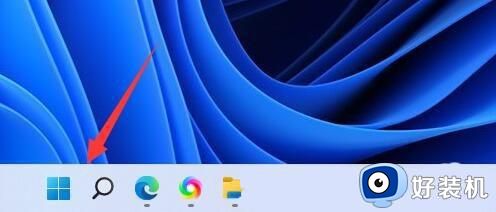
2、在打开的开始菜单中,找到并点击所有应用下的设置。
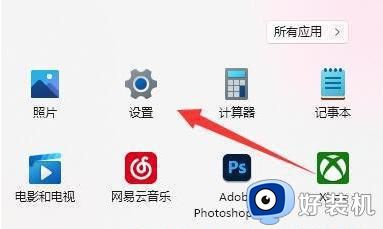
3、设置窗口,找到并点击电源与电池(睡眠、电池使用情况、节电模式)。
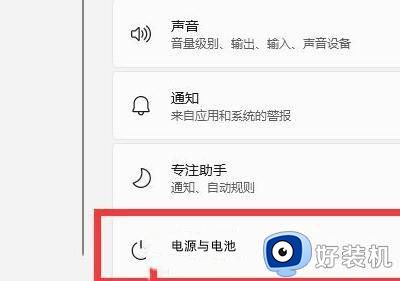
4、电池下,找到节电模式,再点击立即启用就可以了。
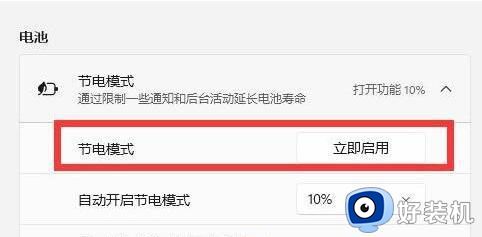
方法二
1、首先,按 Win + S 组合键,或点击任务栏上的搜索图标,打开Windows 搜索,然后在搜索框中,输入电源计划,然后点击打开系统给出的最佳匹配编辑电源计划控制面板。
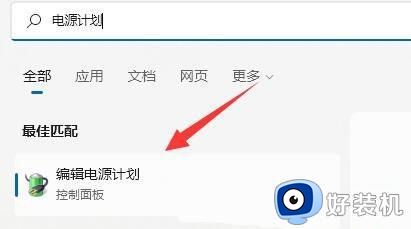
2、最后,选择其中的节能计划就可以了。
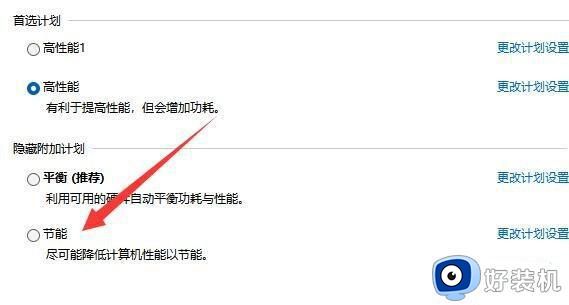
出门在外,最主要的就是要延长笔记本的电池使用时间,如果电脑不玩某些大型游戏或者是使用设计类软件,那就不要用高性能模式,节能模式就挺好,另外还可以通过降低亮度来降低功耗。
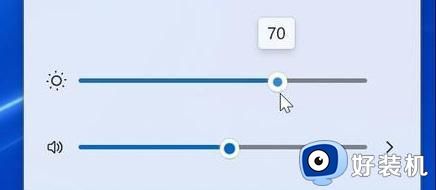
建议关闭不需要的应用和后台程序,按Shift+Ctrl+Esc打开任务管理器,然后在任务管理器中关闭一些不需要用到的应用程序,尤其是那些占CPU占内存的后台程序,建议关掉,节省点电。
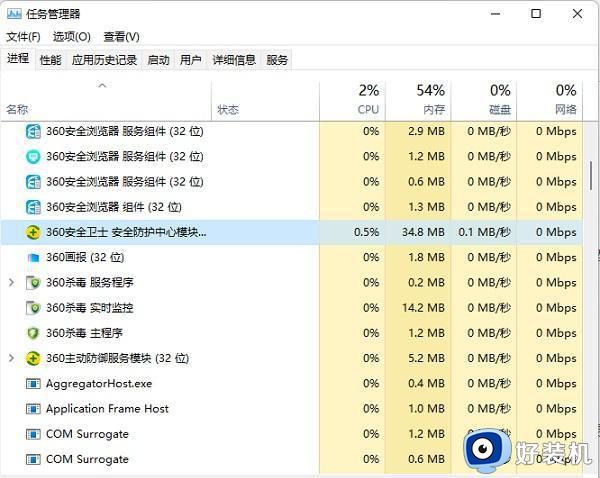
以上就是小编教大家的笔记本win11续航变短解决方法了,有出现这种现象的小伙伴不妨根据小编的方法来解决吧,希望能够对大家有所帮助。
笔记本win11续航差怎么办 笔记本win11续航变短如何解决相关教程
- 笔记本电脑win11续航变差怎么办 win11笔记本耗电严重解决方法
- win11笔记本怎么看电池损耗 笔记本win11从哪看电池健康
- win11笔记本省电模式的设置方法 win11如何设置省电模式
- 笔记本win11省电模式怎么设置 win11笔记本设置省电模式方法
- win11怎么检测电池健康状况 win11查看电池损耗百分比的方法
- win11笔记本如何省电 笔记本win11省电模式怎么开启
- win11笔记本合盖后继续工作如何设置 win11怎么取消合盖休眠
- win11开启节能模式的方法 win11如何开启节能模式
- win11怎么设置笔记本盖子合上依然在使用 win11如何让笔记本电脑合盖后继续运行
- win11笔记本电脑关上盖子继续运行如何设置 win11笔记本合上盖子不休眠的设置方法
- win11家庭版右键怎么直接打开所有选项的方法 win11家庭版右键如何显示所有选项
- win11家庭版右键没有bitlocker怎么办 win11家庭版找不到bitlocker如何处理
- win11家庭版任务栏怎么透明 win11家庭版任务栏设置成透明的步骤
- win11家庭版无法访问u盘怎么回事 win11家庭版u盘拒绝访问怎么解决
- win11自动输入密码登录设置方法 win11怎样设置开机自动输入密登陆
- win11界面乱跳怎么办 win11界面跳屏如何处理
win11教程推荐
- 1 win11安装ie浏览器的方法 win11如何安装IE浏览器
- 2 win11截图怎么操作 win11截图的几种方法
- 3 win11桌面字体颜色怎么改 win11如何更换字体颜色
- 4 电脑怎么取消更新win11系统 电脑如何取消更新系统win11
- 5 win10鼠标光标不见了怎么找回 win10鼠标光标不见了的解决方法
- 6 win11找不到用户组怎么办 win11电脑里找不到用户和组处理方法
- 7 更新win11系统后进不了桌面怎么办 win11更新后进不去系统处理方法
- 8 win11桌面刷新不流畅解决方法 win11桌面刷新很卡怎么办
- 9 win11更改为管理员账户的步骤 win11怎么切换为管理员
- 10 win11桌面卡顿掉帧怎么办 win11桌面卡住不动解决方法
